1つの大きなPDFドキュメントを個々のページに分割すると、いくつかの理由で便利です。特に、各ページにデジタル署名が必要であり、すべてのページを一度に送信することが意味がない場合は、大きなPDFを分割することができます。
この記事では、市場で最も人気のある2つのPDF管理ソフトであるAdobe AcrobatとAdobe Readerを使用してPDFを分割する方法を説明します。
Adobe Acrobatに代わるPDF分割ソフト
PDFを簡単に分割する場合、Adobe Acrobatに代わる最良の選択肢の1つはUPDFです。このツールがAdobeより優れているのは、PDF分割を含むPDF管理をストレスフリーでシンプルなプロセスにするために設計された機能を備えているからです。また、非常に使いやすく、ナビゲートしやすいユーザーインターフェイスにより、すべての操作がシンプルかつ効果的になります。
UPDFは、PDFを複数のPDFに分割することをサポートしており、ユーザーは分割されたPDFのページ数を自由に選択できます。さらに、ユーザーは分割する前にページを簡単に並べ替えることができます。
下のボタンをクリックして無料でお試しいただけます。
Windows • macOS • iOS • Android 100%安全

UPDFのその他の機能:
- UPDFは、PDFドキュメントを開いて読むための最良の方法です。また、他のユーザーとの共同作業を迅速かつ簡単に行うことができる、非常に便利な注釈ツールも備えています。
- PDF上のページの整理に関しては、豊富なオプションも提供します。PDFドキュメントを複数のページに分割するなど、さまざまな方法でPDFページを整理できます。
- UPDFは、テキスト、画像、リンクなど、ドキュメントの他の側面を編集するためにも使用できます。
- UPDFには、PDFをWord、Excel、画像、およびその他の一般的なファイル形式に変換できる変換機能があります。
UPDFを使用してPDFドキュメントを分割するには、次の簡単な手順を実行します:
ステップ1:インストール後にUPDFを開き、分割するPDFドキュメントを開きます。
ステップ2:左側のツールバーの「ページを整理」アイコンをクリックして、文書の編集に必要なツールにアクセスします。

ステップ3:次に、ページ管理ツールバーの「分割」オプションをクリックします。

ステップ4:ポップアップウィンドウが表示され、オプションで分割するページ数を選択できます。たとえば、PDFファイルが合計20ページで、「5」と入力すると、5ページのPDFファイルが4つ取得されることになります。
PDFを分割する方法に関するビデオチュートリアル
UPDFを使用してPDFを分割する詳細な手順を実行した後、下のダウンロードボタンをクリックして試してみるとよいでしょう。
Windows • macOS • iOS • Android 100%安全
Adobe ReaderでPDFを分割する方法
Adobe Readerを使用してPDFを分割できますか?
いいえ、Adobe Readerしか持っていない場合は、単にPDFドキュメントを読んで注釈を付ける以上のことはできないことがわかります。Adobe Readerの無料バージョンには、PDFページの作成、編集、さらには分割に必要な機能がありません。これらの機能を利用するには、Adobe Reader Proサブスクリプションを購入する必要があります。
Adobe AcrobatでPDFページを分割する方法
Adobe Acrobatは、Adobe ReaderよりもPDFページを分割する機能にはるかに適しています。プロセスはシンプルで非常に効果的です。Adobe Acrobatを使用してPDFを分割するには、次の手順を実行します。
ステップ1:コンピュータでAdobe Acrobatを開き、画面の左上セクションにある「ツール」中央をクリックします。右側のペインに表示されるショートカットから、「ページの整理」を選択します。
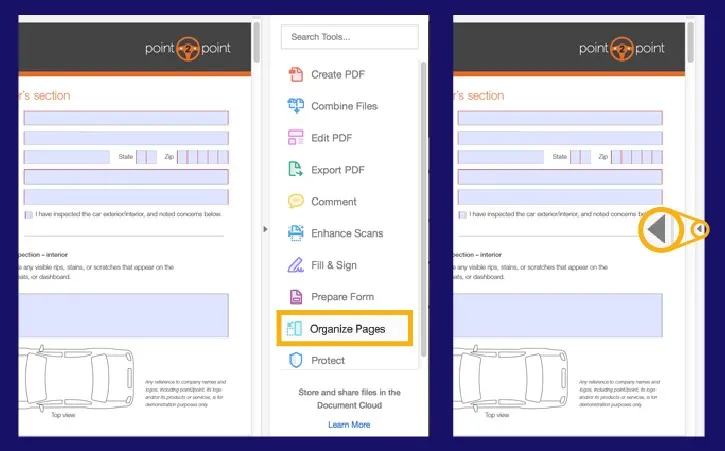
ステップ2:「ファイルを選択」ボタンをクリックし、分割したいPDFファイルを選択します。
ステップ3:文書を開いた状態で、Adobe Acrobatで上部メニューの「分割」を選択します。
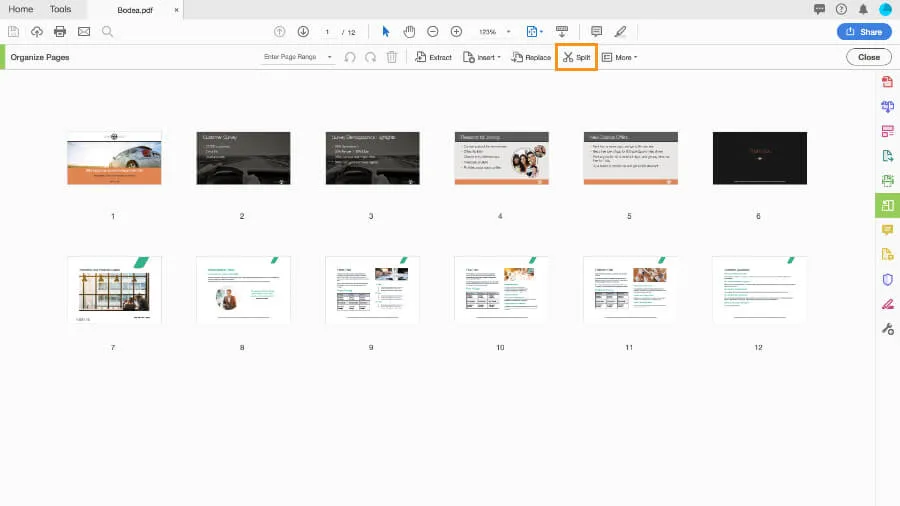
ステップ4:「分割」ドロップダウンメニューを使用して、ページ数、ファイルサイズ、またはトップレベルのブックマークなど、PDFを分割するときに使用する特定のルールを設定します。
ステップ5:「出力オプション」をクリックして、作成したPDFファイルのターゲットフォルダーを選択し、「OK」をクリックします。
ステップ6:「分割」ボタンをクリックし、もう一度「OK」をクリックしてプロセスを完了します。
✎関連記事:Adobe Acrobatの無料代替ツール5選
Adobe Onlineを使ってPDFを無料で分割する方法
Adobeオンラインツールを使用してPDFページを分割することもできます。このオプションはさらに使いやすく、どのブラウザからでもアクセスできます。このツールを使用してPDFを分割するには、次の手順を実行します。
ステップ1:ブラウザで、AcrobatオンラインPDF分割ツールに移動します。
ステップ2:このメイン画面で、「ファイルを選択」をクリックして、分割するPDFドキュメントを選択します。
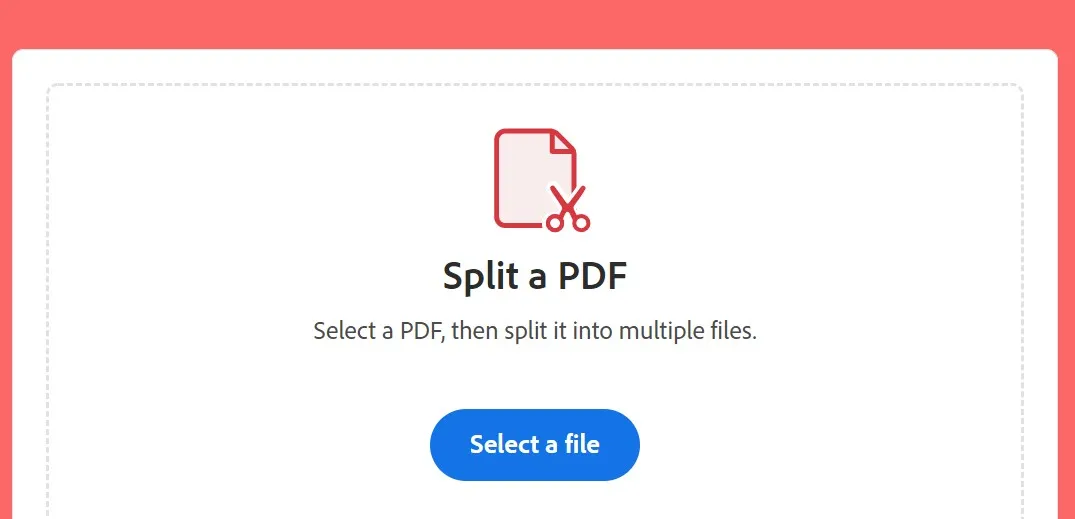
ステップ3:このツールを使用する前に、Adobeアカウントへのサインインが必要な場合があります。Adobeアカウントをお持ちでない場合は、このページで簡単に作成できます。
ステップ4:区切り線を使用して、必要なPDFファイルを分割するページ範囲を設定します。
ステップ5:プロセスが完了したら、「保存」をクリックすると、Acrobatは分割されたPDFページを同じフォルダーに保存します。または、新しいフォルダーを選択してドキュメントを保存することもできます。ページを直接ダウンロードまたは共有することを選択することもできます。
Adobeを使用してPDFを分割するメリットとデメリット
利点:
- AdobeAcrobatは、PDFを分割するための最も効果的なオールインワンソリューションの1つです。
- 分割機能は、ファイルを再度結合する必要がある場合にも非常に役立ちます。
- 他の方法でPDFを管理する際に非常に役立つ機能が他にもたくさんあります。
短所:
- Adobe Acrobatのフルバージョンは非常に高価になる場合があります。
- ユーザーインターフェイスは、特に初心者ユーザーにとっては理解しにくい場合があります。
| UPDF と Adobe を比較する | UPDF | Adobe |
| 価格 | 6,100円/年 8,900円/永久 | 標準バージョンの場合18,216 円/年 Proバージョンの場合は年間23,760 円/年 |
| 使いやすい | 4.9 | 3.9 |
結論
PDFドキュメントが非常に大きく共有するのが難しい場合は、PDFの分割が便利です。ただし、Adobe AcrobatはPDFを小さなページに分割するための便利なソリューションですが、多くの場合、高価で操作が困難です。UPDFは、Adobe Acrobatと同じオプションと効率レベルを提供し、よりシンプルなソリューションを提供します。PDFを管理するための他の機能も搭載されています。早速以下のボタンをクリックして、UPDFをダウンロードします。
Windows • macOS • iOS • Android 100%安全
 UPDF
UPDF
 Windows版UPDF
Windows版UPDF Mac版UPDF
Mac版UPDF iPhone/iPad版UPDF
iPhone/iPad版UPDF Android版UPDF
Android版UPDF UPDF AI オンライン
UPDF AI オンライン UPDF Sign
UPDF Sign PDF編集
PDF編集 PDF注釈付け
PDF注釈付け PDF作成
PDF作成 PDFフォーム
PDFフォーム リンクの編集
リンクの編集 PDF変換
PDF変換 OCR機能
OCR機能 PDFからWordへ
PDFからWordへ PDFから画像へ
PDFから画像へ PDFからExcelへ
PDFからExcelへ PDFのページ整理
PDFのページ整理 PDF結合
PDF結合 PDF分割
PDF分割 ページのトリミング
ページのトリミング ページの回転
ページの回転 PDF保護
PDF保護 PDF署名
PDF署名 PDFの墨消し
PDFの墨消し PDFサニタイズ
PDFサニタイズ セキュリティ解除
セキュリティ解除 PDF閲覧
PDF閲覧 UPDF クラウド
UPDF クラウド PDF圧縮
PDF圧縮 PDF印刷
PDF印刷 PDFのバッチ処理
PDFのバッチ処理 UPDF AIについて
UPDF AIについて UPDF AIソリューション
UPDF AIソリューション AIユーザーガイド
AIユーザーガイド UPDF AIによくある質問
UPDF AIによくある質問 PDF要約
PDF要約 PDF翻訳
PDF翻訳 PDF付きチャット
PDF付きチャット AIでチャット
AIでチャット 画像付きチャット
画像付きチャット PDFからマインドマップへの変換
PDFからマインドマップへの変換 PDF説明
PDF説明 学術研究
学術研究 論文検索
論文検索 AI校正ツール
AI校正ツール AIライター
AIライター AI宿題ヘルパー
AI宿題ヘルパー AIクイズメーカー
AIクイズメーカー AI数学ソルバー
AI数学ソルバー PDFからWordへ
PDFからWordへ PDFからExcelへ
PDFからExcelへ PDFからPowerPointへ
PDFからPowerPointへ ユーザーガイド
ユーザーガイド UPDFを使いこなすヒント
UPDFを使いこなすヒント よくあるご質問
よくあるご質問 UPDF レビュー
UPDF レビュー ダウンロードセンター
ダウンロードセンター ブログ
ブログ ニュースルーム
ニュースルーム 技術仕様
技術仕様 更新情報
更新情報 UPDF vs. Adobe Acrobat
UPDF vs. Adobe Acrobat UPDF vs. Foxit
UPDF vs. Foxit UPDF vs. PDF Expert
UPDF vs. PDF Expert









